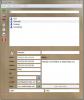Kaip įdiegti „AbanteCart“ „Ubuntu“ serveryje
Ar turite „Linux“ palaikomą svetainę ir norite nustatyti jos apsipirkimo platformą? Jei taip, padarykite sau paslaugą ir patikrinkite „AbanteCart“. Tai yra atvirojo kodo nemokama el. Prekybos platforma, kurią vartotojai gali valdyti ir tinkinti savo el. Prekybos platformoje. Prieš diegdami „AbanteCart“ „Ubuntu“ serveryje, įsitikinkite, kad jame yra „LAMP“.
Įdiekite LAMP
Paprastai dirbti su LAMP kaminu lengva „Ubuntu“ serveris, nes vartotojai gali pažymėti langelį ir įkelti jį diegdami. Tačiau, jei dėl tam tikrų priežasčių nusprendėte vengti šio nustatymo, įdiekite jį dabar naudodami šias komandas.
Pirmiausia paleiskite naujinimo įrankį. Tai atlikdami įsitikinsite, kad „Ubuntu“ serveryje yra naujausi paketai.
sudo apt atnaujinimas. sudo apt atnaujinti -y
Po naujovinimo turėsite įdiegti „Užduočių“ įrankį. Naudoti šį įrankį, o ne tradicinį „Ubuntu“ paketo tvarkyklę, yra daug greičiau, nes jums nereikės kiekvieno paketo nurodyti rankomis.
įdiegti užduotį
Tada naudokite „Tasksel“ įrankį, norėdami įdiegti „LAMP Stack“.
Pastaba: diegiant LAMP, pasirodys raginimas, kurio paprašys vartotojo nustatyti naują SQL pagrindinį slaptažodį. Būtinai naudokite įsimintiną, saugų slaptažodį.
sudo taskel install lamp-server
Įdiekite „AbanteCar“
Kai LAMP diegimas bus baigtas, „AbanteCart“ galite saugiai įdiegti „Ubuntu“ serveryje. Naudojant wget įrankį, atsisiųskite naujausią programinės įrangos versiją:
sudo -s CD / tmp.
 wget https://github.com/abantecart/abantecart-src/archive/master.zip
wget https://github.com/abantecart/abantecart-src/archive/master.zipSukurkite naują „AbanteCart“ aplanką /www/html/ su mkdir.
mkdir -p / var / www / html / abantecart
Ištraukite meistras.zip archyvas naudojant išpakuokite komandą į naują aplanką.
išpakuokite master.zip -d / var / www / html / abantecart
Naudoti Kompaktinis diskas komanda persikelti į /var/www/html/abantecart/public_html.
CD / var / www / html / abantecart / public_html
Ištrinkite visus nereikalingus failus naudodami rm komanda.
rm -rf testai rm * .txt rm * .md
Perkelti turinį public_html į /var/www/html/abantecart
mv * ..
Konfigūruokite „AbanteCart“
Kai visi failai yra vietoje, laikas pradėti konfigūruoti „AbanteCart“ „Ubuntu“ serveryje. Pirmasis žingsnis yra suteikti „Apache“ žiniatinklio serveriui „AbanteCart“ katalogo nuosavybės teises. Nesuteikus nuosavybės teisių „Apache“, „AbanteCart“ neveiks. Naudojant chown komanda, suteikite „Apache“ teises į aplanką.
chown -R www-data: / var / www / html / abantecart
Įveskite /var/www/html/abantecart naudojant Kompaktinis diskas.
CD / var / www / html / abantecart
„Chown“ dėka interneto serveris turi prieigą prie /var/www/html/abantecart. Tačiau, kadangi leidimai nėra nustatyti tinkamai, programinė įranga vis tiek veiks netinkamai. Norėdami tai išspręsti, paleiskite chmod komanda.
„chmod -R 777“ sistema / „chmod -R 777“ vaizdas. „chmod -R 777“ atsisiuntimas. chmod -R 777 admin / system / backup. „chmod -R 777“ ištekliai
SQL sąranka
„AbanteCart“ programinė įranga naudoja „MySQL“ duomenų bazės poreikiams tvarkyti. Todėl turėsite sukurti naują SQL duomenų bazę. Terminale įveskite SQL komandos sąsają su „Root“ vartotoju.
mysql -u šaknis -p
SQL raginime sukurkite naują duomenų bazę, kuria galėtų naudotis „AbanteCart“.
CREATE DATABASE abantecart;
Sukūrę duomenų bazę, sukurkite naują vartotoją ir suteikite jam tinkamas teises.
Pastaba: pakeiskite „saugus slaptažodis“ naudodami saugų slaptažodį.
SUTEIKITE VISAS PRIVILEGIJAS „abantecart“. * „Abante_admin“ @ „localhost“, pažymėtiems „Securepassword“;
„AbanteCart“ dabar turi SQL vartotoją ir duomenų bazę, su kuria gali bendrauti, o tai reiškia, kad mūsų darbas „MySQL“ yra atliktas. Norėdami išeiti iš įrankio, atlikite šiuos veiksmus:
PLAUSTIES PRIVILEGIJOS; MESTI
„Apache“ konfigūracija
Norint nustatyti „AbanteCart“ „Apache“, reikia nedidelės konfigūracijos. Tiksliau, turėsite pranešti „Apache“, kad „AbanteCart“ programinė įranga yra svetainė ir ji turėtų būti įkelta. Terminale naudokite „Nano“ redaktorių, kad sukurtumėte naują failą „prieinamos svetainės“.
sudo nano /etc/apache2/sites-avable/abantecart.conf
Įklijuokite šį kodą į abantecart.conf, Nano mieste.
„ServerAdmin“ administratorius@domenas
„DocumentRoot“ / var / www / html / „abantecart“
Serverio vardas jūsų domenas.com
Parinkčių rodyklės „FollowSymLinks MultiViews“
Leisti neleisti visko
Užsakyk leisti, paneigti
leisti iš visų
„ErrorLog“ / var / log / apache2 / abantecart-error_log
„CustomLog“ / var / log / apache2 / abantecart-access_log bendras
Įrašykite failą Nano paspausdami „Ctrl“ + O klavišų derinys. Išeikite iš redaktoriaus naudodami „Ctrl“ + X.
Išėję iš Nano, įgalinkite naują svetainę naudodamiesi:
sudo a2ensite abantecart
Nustatykite „AbanteCart“
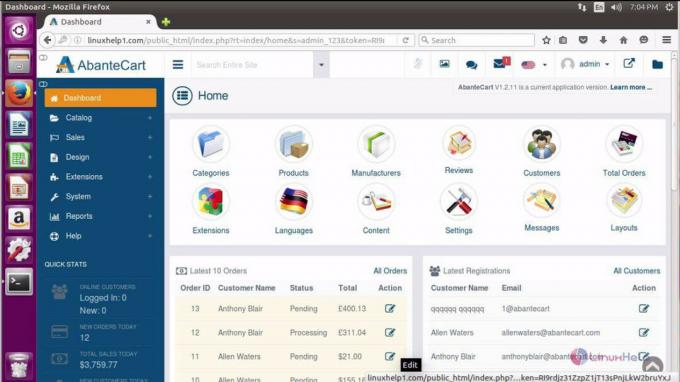
Kaip sukonfigūruoti „AbanteCart“ programą, kaip ir daugeliui žiniatinklio įrankių, reikalinga žiniatinklio naršyklė. Norėdami pasiekti įrankį, naršyklėje atidarykite naują skirtuką ir įklijuokite šį URL į vietos juostą:
http://server-local-ip-address/abantecart
Nesate tikri dėl jūsų serverio vietinio IP adreso? Pabandykite naudoti IP adr komanda terminale:
ip addr parodyti | grep 192.168.1
Bėgimas ip addr show kartu su grep išfiltruos visą nereikalingą informaciją ir išskirs „IPv4“ vietinį IP adresą. Kai įkeliama žiniatinklio vartotojo sąsaja, jus pasveikins aptakus sąrankos įrankis. Vykdykite ekrane pateikiamus nurodymus, kad viską nustatytumėte.
Paieška
Naujausios žinutės
„Kontakter“ - galinga darbalaukio adresų knyga su išplėstine paieška
„Kontakter“ yra patobulinta adresų knyga, skirta „Windows“, „Mac“ i...
Kaip sukurti Drupal svetainės atsarginę kopiją
„Drupal“ naudojimas savo turiniui tvarkyti yra puikus būdas išnaudo...
Kaip įjungti automatinį prisijungimą prie
Nustatyti tradicinę „Linux“ darbalaukio aplinką automatiškai paleis...